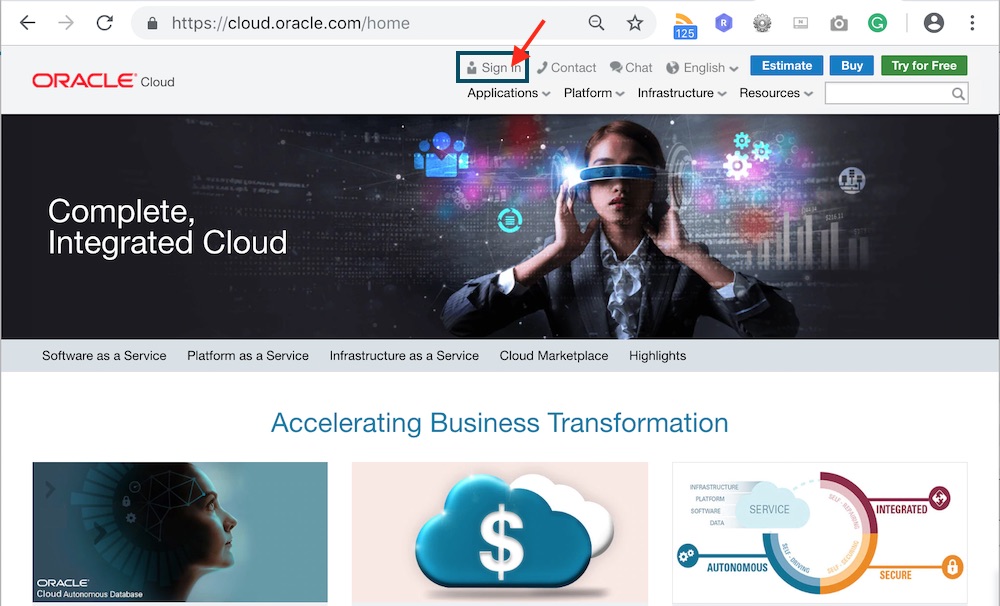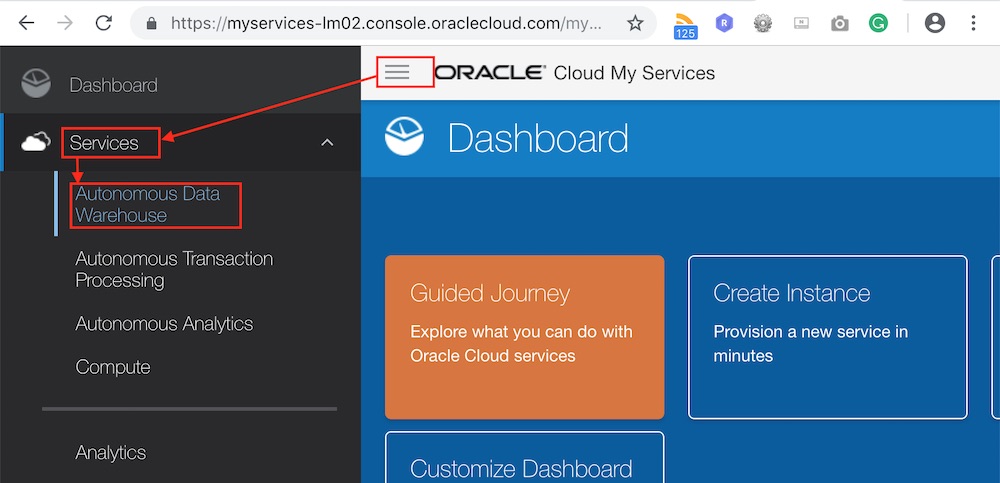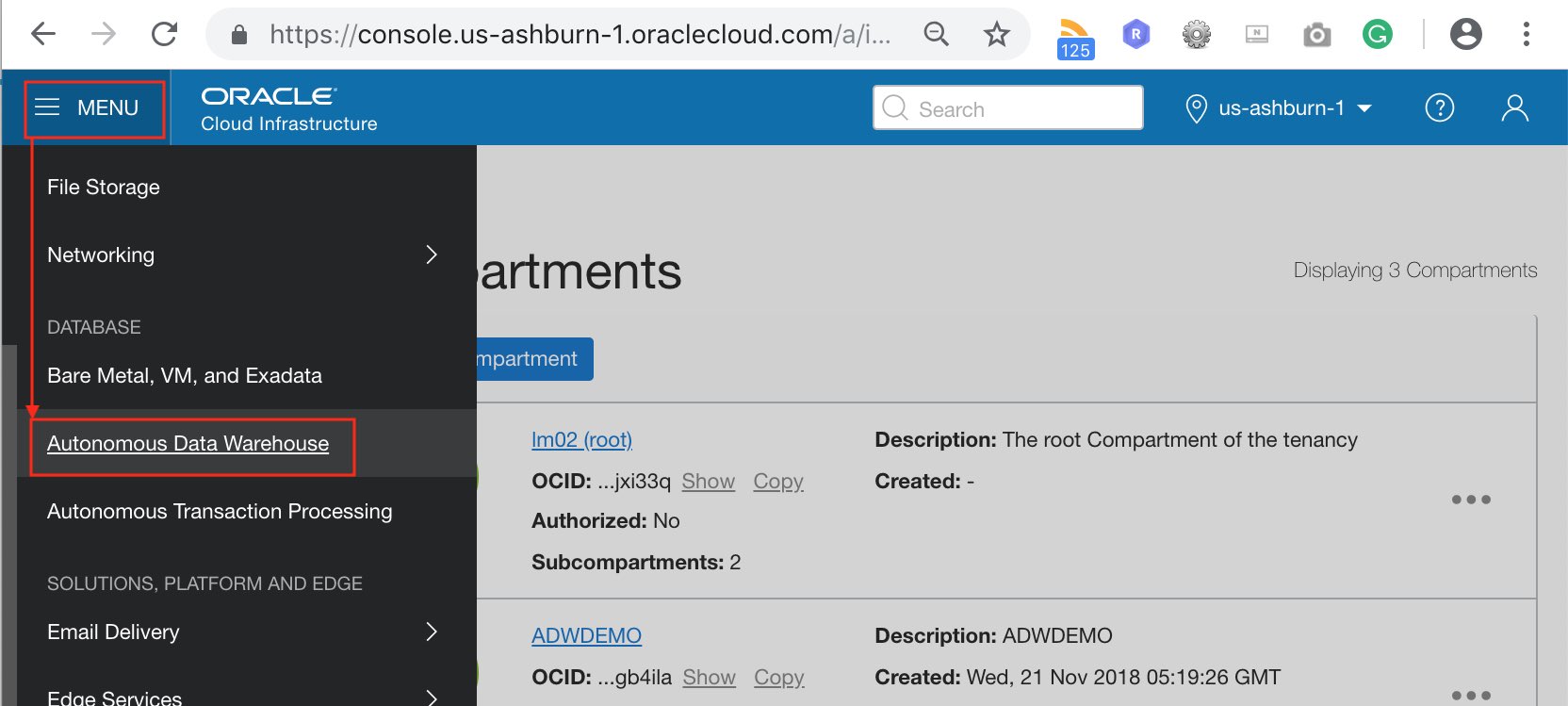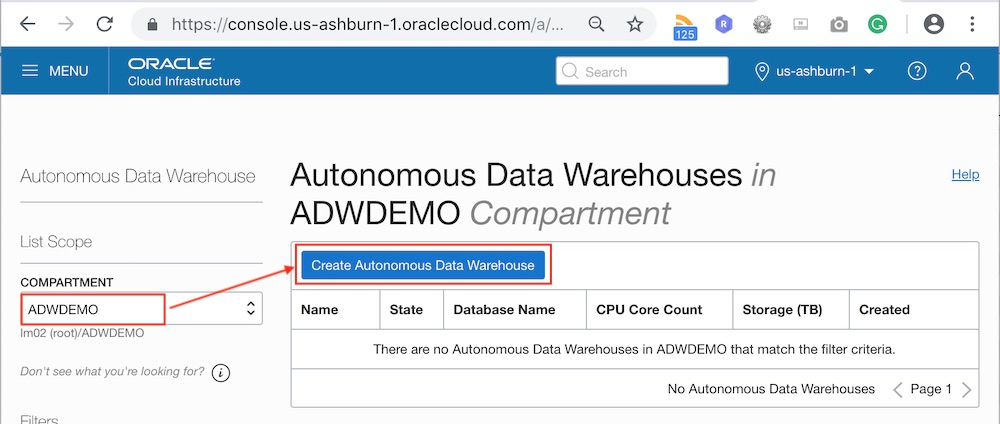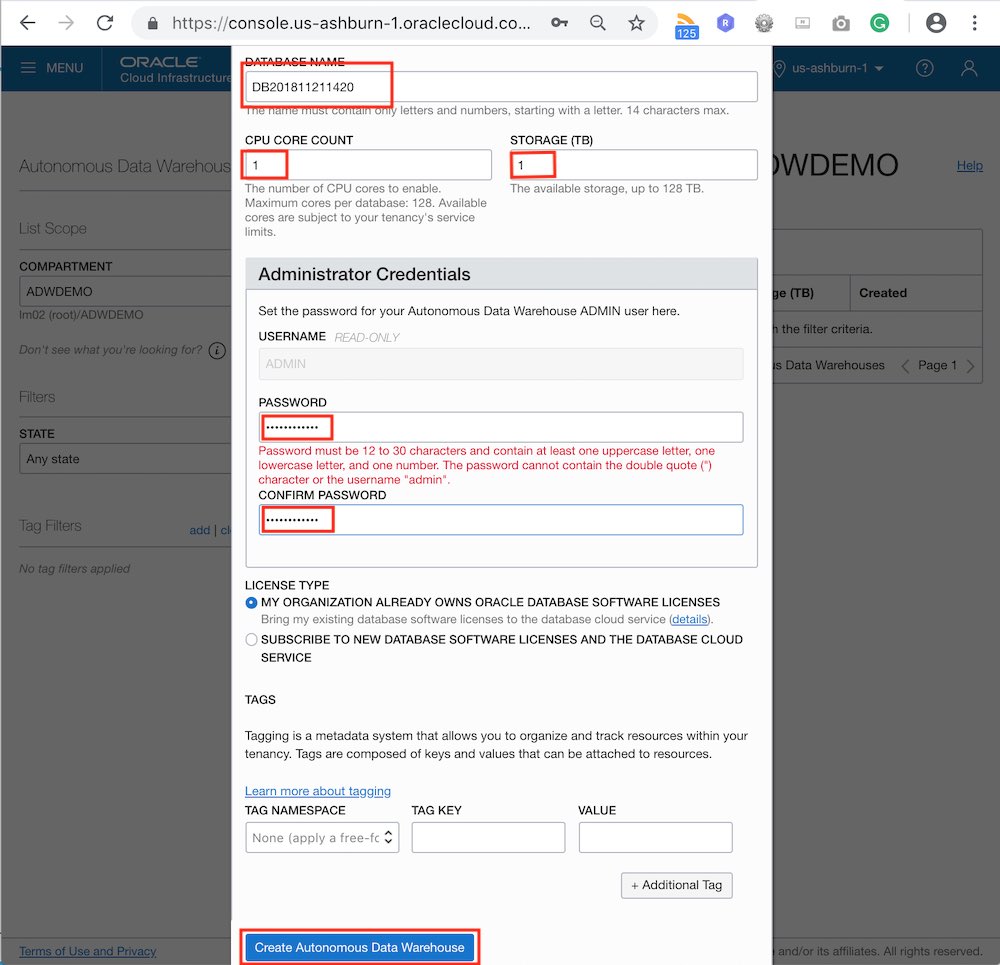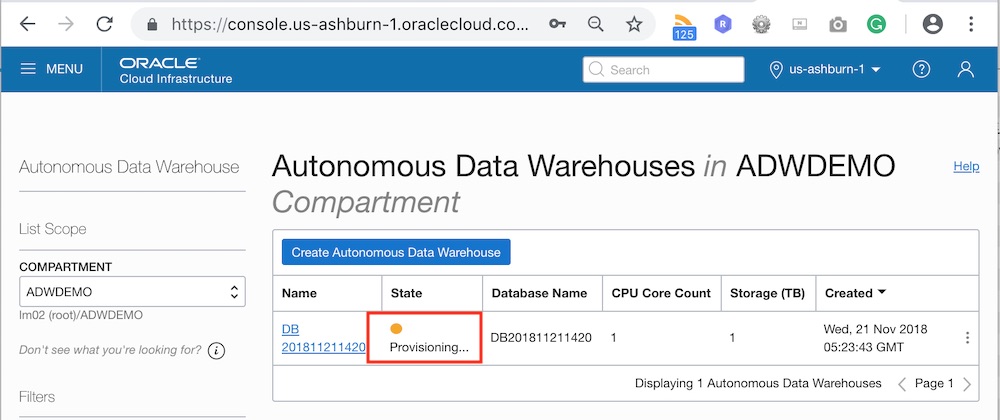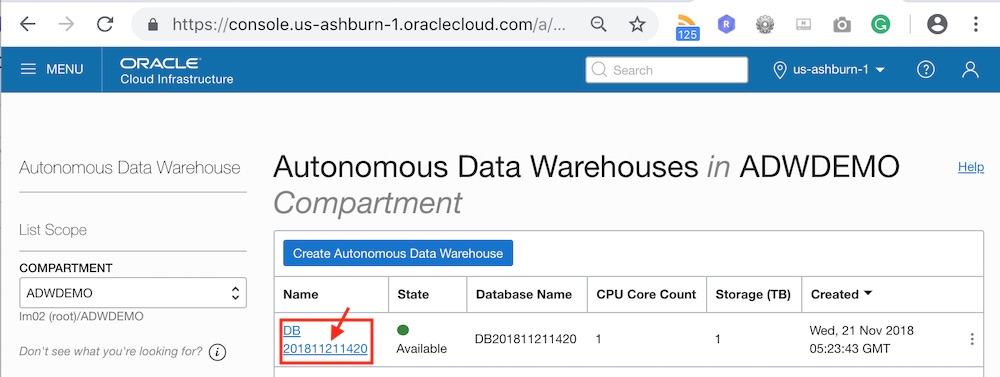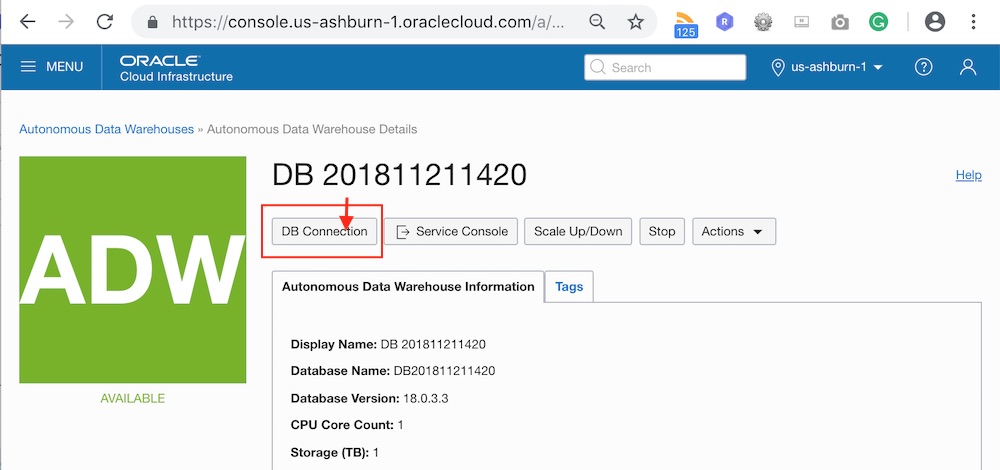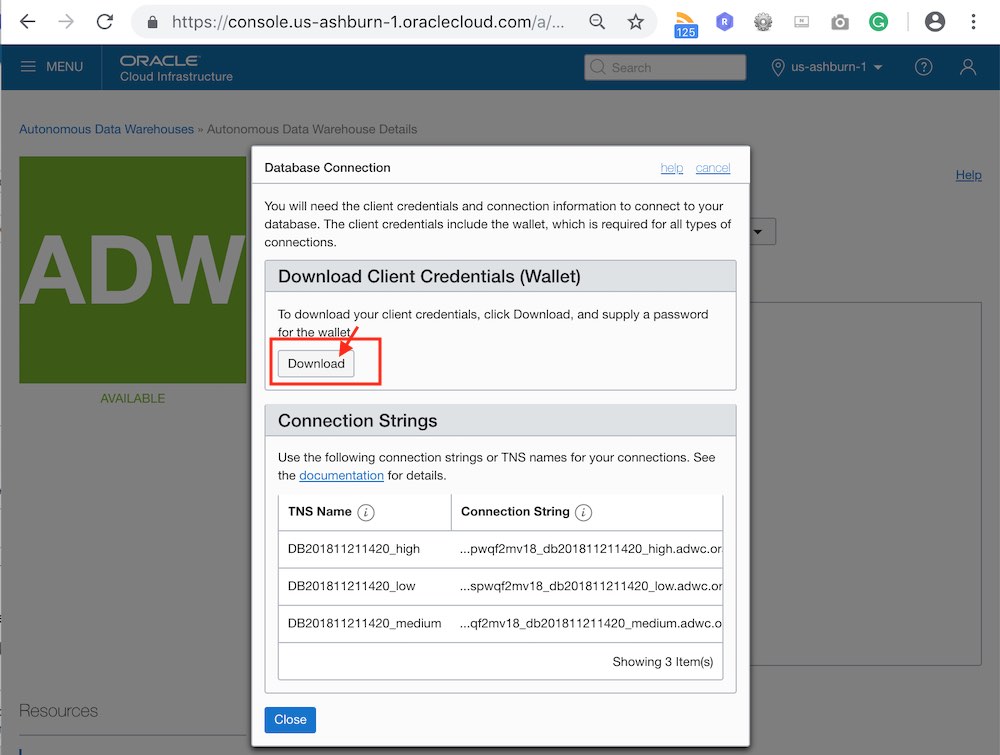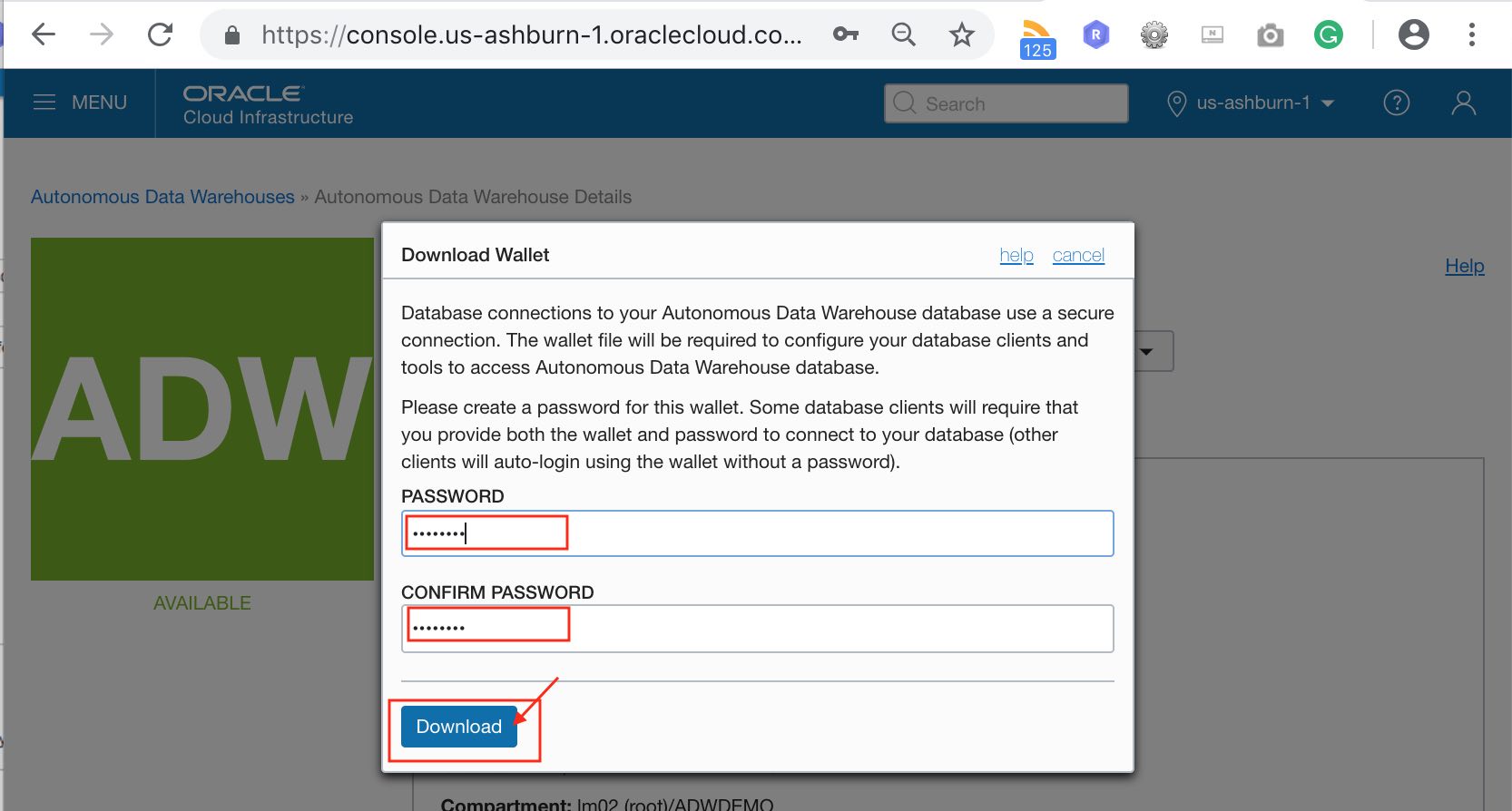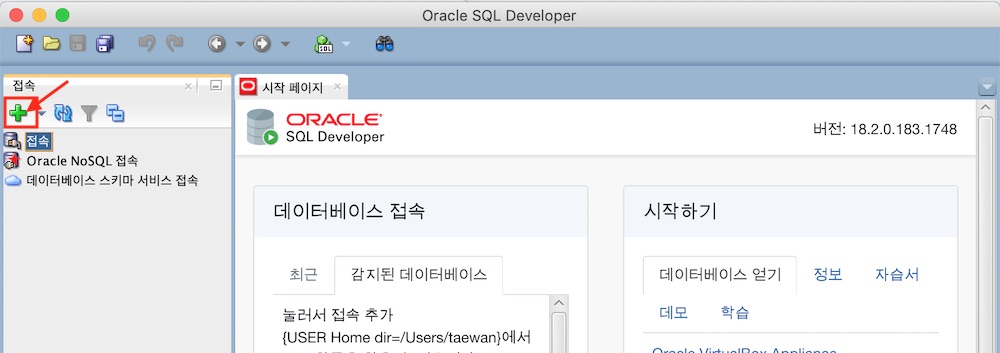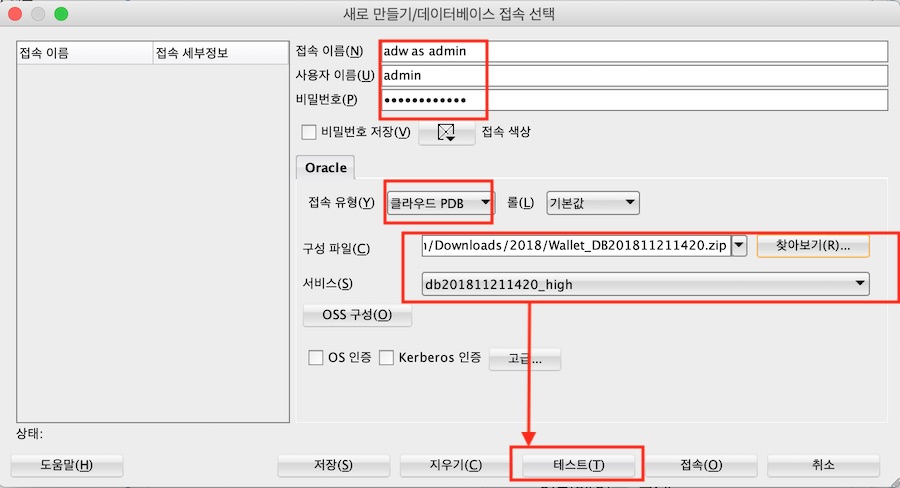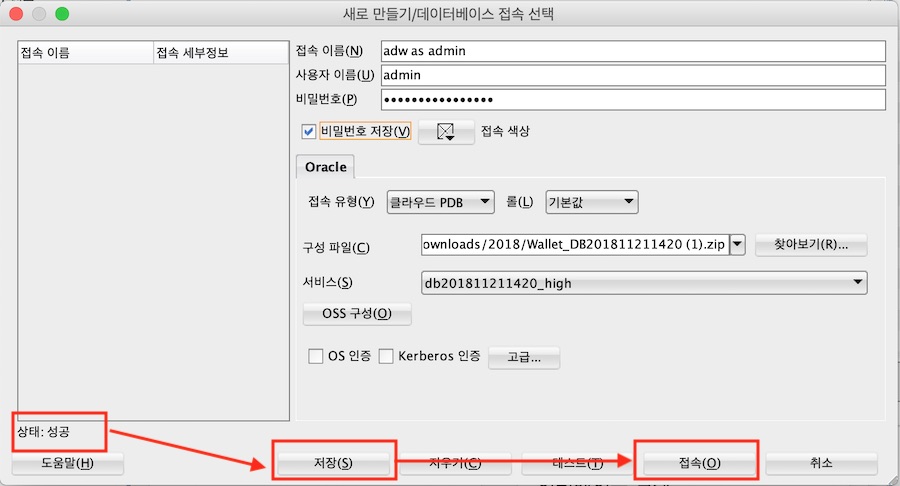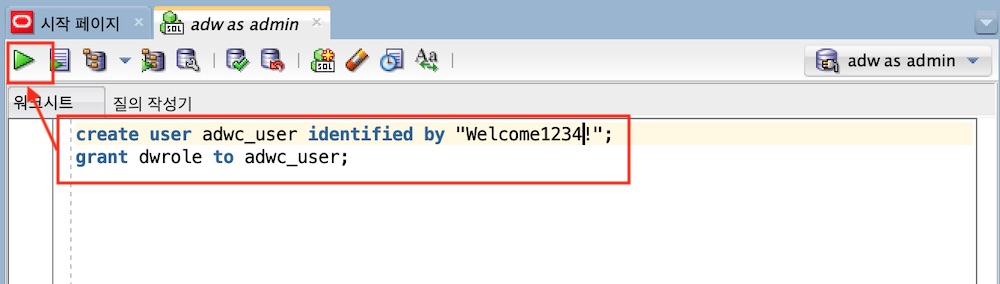Oracle ADW 인스턴스 프로비저닝
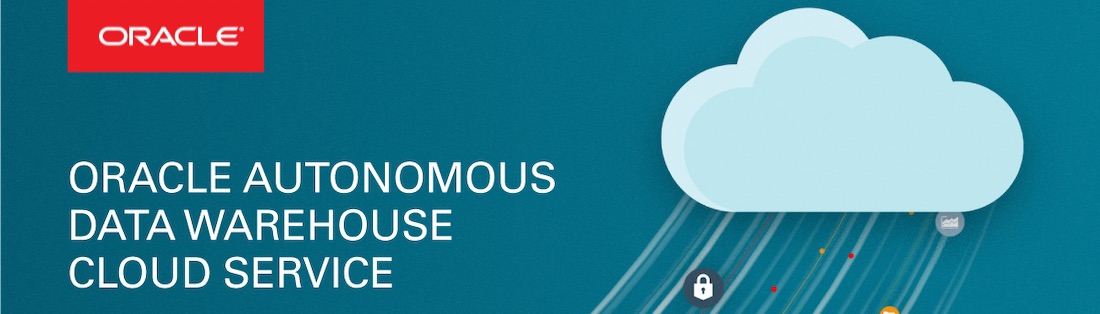
Oracle Cloud는 Data Warehouse(DW) 서비스로 Oracle Autonomous Data Warehouse Cloud Service(ADWC)를 제공합니다. 기존에 DW 역할을 수행하는 서비스입니다.
최근에 오라클은 Autonomous 서비스를 강조하고 있습니다. 오라클이 말하는 Autonomous 서비스는 Advanced PaaS라고 생각하시면 됩니다. 기존에 PaaS가 인프라 접근 제한하고 서비스 공급자가 서비스의 전반적인 사항을 관리한다는 의미를 강조한 형태라면 Autonomous는 고도화된 PaaS의 성격을 갖습니다. Autonomous 서비스 관리형 서비스외에 성능 및 운영의 더 높은 수준의 자율운영을 강조한 서비스입니다. 최근에 Oracle Cloud는 기존의 PaaS 서비스를 Autonomous 서비스로 전환하는 작업에 집중하고 있습니다.
Oracle ADWC는 2018년 3월에 공개한 오라클의 첫 번째 Autonomous 서비스입니다. Oacle ADWC는 오라클 Exadata의 PDB를 근간으로 하며, 기존에 오라클 Database와 Appliance(EXADATA)에서 검증한 튜닝 및 운영 권고 기술을 고도화/자동화한 기능을 갖고 있습니다. Oracle ADWC는 다음과 같은 영역에 자율 운영 및 자동화를 적용하여 DW 운영에 효율성을 높입니다.
- ADWC의 자동화 영역.
Oracle ADWC는 차세대 오라클 자율운영 데이터베이스 기술로 만들어졌으며, AI 기능을 활용하여 높은 안정성과 성능을 제공합니다. 탄력적으로 CPU를 조절(확대/축소)하는 기능을 제공합니다. 필요에 따라서 서비스를 종료하고 사용하는 on-demand 방식의 사용이 가능합니다.
본 문서는 Oracle ADWC 서비스를 만드는 과정을 소개합니다. 따라서 Oracle Cloud 계정이 있다는 전제로 진행합니다. Oracle Cloud 서비스를 이용 가능한 계정이 없다면, 다음 문서를 참조하여 Oracle Cloud 계정을 생성하시기 바랍니다.
Oracle ADWC 프로비저닝
이제부터 Oracle ADWC의 프로비저닝 절차는 다음과 같습니다.
- oracle cloud 로그인
- Autonomous Data Warehouse 서비스 콘솔 이동
- OCI Compartment 생성(선택적 절차)
- Oracle ADW 인스턴스 생성
- Wallet 다운로드
- SQLDeveloper 접속
oracle cloud 로그인
Oracle Cloud 홈페이지에서 “Sing In“을 실행하여 로그인을 시작합니다.
Cloud Account 입력 페이지에서 “Cloud Account Name”을 입력하고 로그인을 진행합니다.
- “Cloud Account Name” 입력
Cloud Account Name, User Name 및 Password를 정상적으로 입력하면, 로그인이 완료되고 Oracle Cloud Dashboard 페이지가 오픈됩니다.
Autonomous Data Warehouse 서비스 콘솔 이동
Oracle Cloud Dashboard에서 왼쪽 상단의 메뉴 아이콘로 부터 Autonomous Data Warehouse 서비스로 이동합니다.
OCI Compartment 생성
Oracle ADWC 인스턴스를 생성할 때, Compartment를 지정해야 합니다. 이때 사용할 Compartment가 필요할 경우 다음 메뉴로 이동하여 Compartment를 생성합니다.
- Menu -> Identity -> Compartment
위 메뉴로 Compartment 관리 페이지로 이동합니다.
- Compartment 관리 페이지로 이동
Compartments 페이지에서 “Create Compartment” 버튼을 클릭하여 Compartment 생성 페이지로 이동합니다.
- Compartment 생성 페이지로 이동
Oracle ADWC 인스턴스를 생성할 때 사용할 Compartment의 이름을 입력한 후, “Create Compartment” 버튼 클릭하면 새로운 Compartment가 만들어 집니다. 데모에서는 Compartment로 “ADWDEMO”을 사용합니다.
- Comparment 만들기
Compartments 페이지에서, 앞에서 생성한 “ADWDEMO” Compartment가 생성된 것을 확인할 수 있습니다.
- Compartment 생성 결과
다음 메뉴를 이용하여 Autonomous Data Warehouse 서비스 콘솔로 이동합니다.
- Menu -> Autonomous Data Warehouse
Oracle ADW 인스턴스 생성
Autonomous Data Warehouse 서비스 콘솔에서 Compartment를 지정하고 “Create Autonomous Data Warehouse“를 클릭하여 인스턴스 생성을 시작합니다. 아래 그램에서는 Compartment로 ADWDEMO를 지정하였습니다.
ADWC 인스턴스를 생성하기 위해서는 다음과 같은 5개 항목을 입력해야 합니다.
| # | 항목 명 | 설명 |
|---|---|---|
| 1 | DATABASE NAME | 인스턴스 명입니다. 문자와 숫자로 최대 14 문자로 이름을 설정할 수 있습니다. |
| 2 | CPU CORE COUNT | 인스턴스에 할당할 CPU 개수를 지정합니다. 1개 이상 최대 128개까지 지정할 수 있습니다. |
| 3 | STORAGE | TB 단위로 스토리지를 할당합니다. 1이상 최대 128까지 지정할 수 있습니다. |
| 4 | PASSWORD | 12 문자 이상 최대 30 문자의 패스워드를 지정합니다. 대문사, 소문자, 숫자, 특수문자를 1개 이상 포함해야 합니다. |
| 5 | License Type | 라이선스 유형을 지정합니다. Trial 사용시에는 특별한 차이가 없습니다. On-Premise의 라이센스 재사용을 지정하는 항목입니다. |
5개 항목을 아래 그림과 같이 입력하고, “Create Autonomous Data Warehouse” 버튼을 클릭하면 인스턴스 생성이 시작됩니다.
- 인스턴스 생성 설정
아래 그림에서 인스턴스 상태가 “Provisinining…“으로 표시되는 것은 해당 인스턴스가 생성중임을 의미합니다. 일반적으로 인스턴스 생성에 약 3-4분 정도가 걸립니다.
- 인스턴스 생성 완료
인스턴스가 생성되면 다음과 같이 “State”가 Available로 변경됩니다. 데이터베이스명을 클릭하여 해당 인스턴스의 상세 페이지로 이동할 수 있습니다.
- 인스턴스 상세 페이지 이동
Wallet 다운로드
외부 시스템에서 ADWC 인스턴스에 접속하기 위해서는 ADWC 인스턴스 Wallet이 필요합니다. 인스턴스의 상세 페이지의 “DB Connection” 버튼을 클릭하면 DB Connection 상세 정보가 출력됩니다. 여기에서 ADWC 인스턴스 Wallet 다운로드를 요청할 수 있습니다.
- ADWC 인스턴스 DB Connection 페이지 오픈 요청
ADWC 인스턴스의 상세 페이지에서 “DB Connection” 버튼을 클릭하면, “Database Connection” 페이지가 오픈됩니다. 이 페이지에서 커넥션 Wallet 다운로드 요청을 할 수 있습니다.
- Wallet 다운로드 요청
Wallet 다운로드를 요청하면 패스워드를 설정하는 페이지가 오픈됩니다. 이 페이지에서 패드워드를 입력하고 “Download” 버튼을 클릭하면 wallet zip 파일이 다운로드 됩니다.
- Wallet 패스워드 설정 및 다운로드
SQLDeveloper 접속
SQLDeveloper에서 Oracle ADWC 인스턴스에 접속하기 위해서는 앞에서 다운로드 받은 Wallet 파일이 필요합니다. SQLDeveloper의 왼쪽 상단 접속 아이콘을 클릭하여 새로운 접속 정보를 설정합니다.
ADWC 접속을 위하여 다음과 같이 설정을 진행합니다.
| 설정 항목 | 설명 |
|---|---|
| 접속 이름 | SQLDeveloper의 접속 명으로 표시될 구분자 |
| 사용자 이름 | ADWC 인스턴스의 스키마 명 입니다. (기본값: admin) |
| 비밀 번호 | ADWC 생성 중에 설정한 패스워드를 입력합니다. |
| 접속유형 | “클라우드 PDB“를 설정합니다. |
| 구성파일 | 다운로드한 Wallet 파일의 zip 파일을 지정합니다. |
| 서비스 | 서비스 구성 중 1개를 선택합니다. 기본 구성은 3개 입니다. |
설정 항목을 입력한 후 “테스트” 버튼을 클릭하고, 설정 상태를 점검합니다.
- ADWC 접속 설정 및 테스트
상태가 “성공”으로 표시되면, 접속 정보를 저장하고 “접속” 버튼을 클릭합니다.
- 접속 정보 저장 및 접속
이제 SQLDeveloper로 앞에서 생성한 ADWC 인스턴스에 접속한 상태입니다. 이제 앞으로 사용할 새로운 DB 사용자를 등록합니다.
create user adwc_user identitified by "Welcome1234!";
grant dwrule to adwc_user;
- 새로운 사용자 등록
동영상 데모
지금까지 소개한 ADWC 인스턴스 생성 및 SQLDevelopr 생성 절차의 데모입니다.
- Compartment: adw02
- ADWC Instance Name: adw02
정리
지금까지 새로운 ADWC 인스턴스를 생성한 후, DW 접속을 위한 Wallet을 다운로드하고, SQLDeveloper로 DW에 접속하는 절차를 확인하였습니다. 마지막으로 adwc_user 사용자를 추가해 보았습니다.